Sådan gør du videokvaliteten bedre online, på computer og på iPhone
Ville det ikke være frustrerende at have din længe ventede video og se den med lav og sløret kvalitet? Du troede, det ville være fantastisk, men det blev det modsatte af, hvad du forventede. Så hvad nu? Vil du slette det bare sådan? Vil du se bort fra din indsats for at tage skuddet? Du ved, at optage en video er nemt, men at have god kvalitet efter optagelse er en anden historie. Heldigvis venter der gode løsninger på dig, hvilket denne artikel handler om. I dag, mens du læser dette indlæg, vil du lære hvordan man gør videokvaliteten bedre med den bedste løsning til at bruge online, offline og endda på iPhone. På denne måde vil du have forskellige valg, der passer til din enhedspræference. Som et resultat af at læse denne artikel, vil du faktisk blive oplyst af tutorials og finde dig selv som en Pro inden for forbedring af videokvalitet.
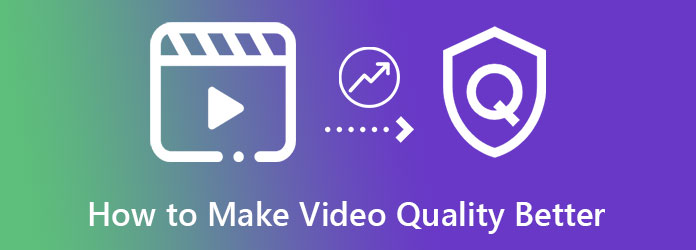
Antag faktisk, at du leder efter det bedste svar på, hvordan du øger videokvaliteten. I så fald er der ingen anden løsning, som vi vil give dig end Video Converter Ultimate. Denne videokonverter har den mest ekstraordinære måde at transformere videoer til en meget bedre kvalitet. Hvorfor? Fordi denne software kommer med avanceret AI-teknologi, der gør arbejdet øjeblikkeligt, bemærkelsesværdigt og kraftfuldt. Bortset fra det gør denne AI-drevne videoforstærker dig også i stand til at opnå din målopløsning, format og perfekte klip til din video. Det er, mens det opskalerer skærmen, reducerer videorystelser, fjerner støjen og optimerer lysstyrken og kontrasten af dine videofiler.
Hvad der er mere overraskende er, at denne Video Converter Ultimate lader dig bruge sin videoforstærker på to måder. Du kan arbejde direkte på dets videoforstærkerværktøj, hvor du kan arbejde med en enkelt videofil, og så kan du også arbejde via dens konverteringsproces, hvor du kan ordne kvaliteten af videoer i batches. Hvordan? Det er, hvad du vil lære af vejledningen nedenfor.
Nøglefunktioner
Hent softwaren til din computer ved at downloade og installere den gratis. Du kan stole på downloadknapperne ovenfor for at gøre dette hurtigt. Klik på den, der er relevant på din enhed, og følg instruktionerne for at downloade.
Start derefter softwaren og batch-upload filerne for at forbedre videokvaliteten. Hvordan? Træk filerne fra din mappe, og slip dem derefter alle i grænsefladens centrum. Når du har gjort det, skal du klikke på Paint ikonet under videofilen for at få adgang til videoforstærkeren.
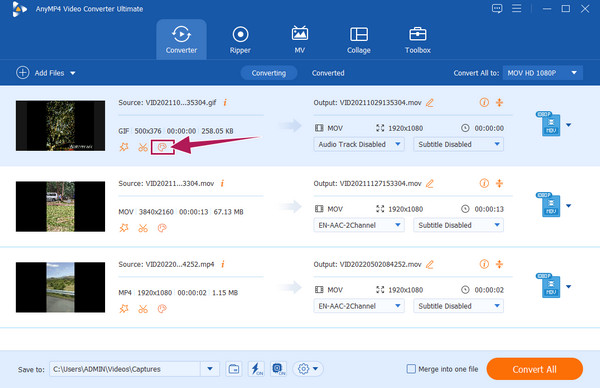
Når du får adgang til forstærkeren, kommer du til dets redigeringsvindue. Derfra skal du markere alle de felter, der repræsenterer de videoforbedrende værktøjer. For at arbejde på denne forbedring af videokvaliteten i batches skal du også klikke på Anvend på alle faneblad under Fanen Eksempel. Klik derefter på Gem .
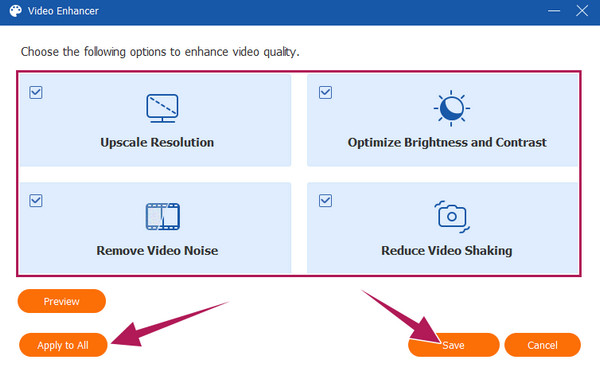
Tjek hver fil for at se, om de har det samme format i henhold til deres originale input. Hvis ikke, kan du klikke på Pil ned knappen ved haledelen af hver fil og vælg det outputformat, du ønsker til din video. Tryk derefter på Konverter alle knappen, vent på, at den hurtige proces er færdig, og tjek derefter dine nyligt tilføjede filer.
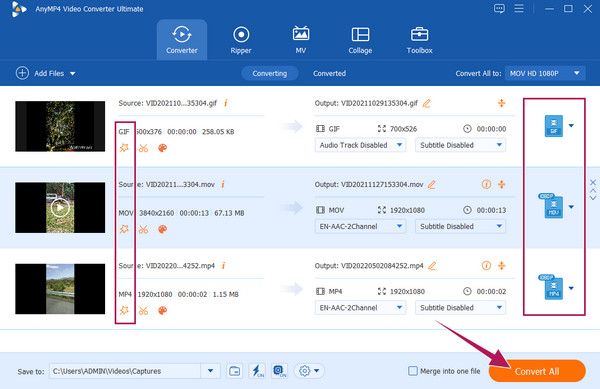
Gå til Værktøjskasse menuen, når du når hovedgrænsefladen. Klik derefter på Videoforstærker valg blandt de mange værktøjer der. Når du har klikket, upload en enkelt videofil.
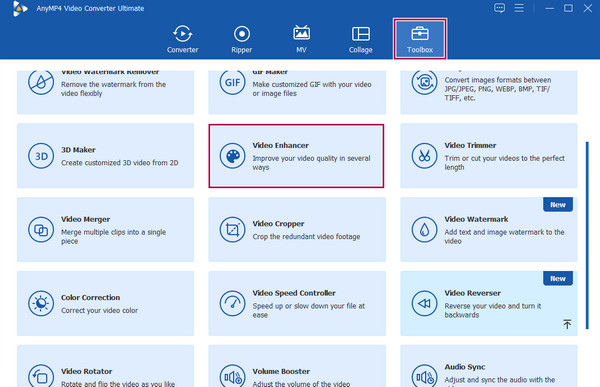
Klik derefter på de samme felter for forbedring fra vinduet Video Enhancer. Beslut derefter, om du vil navigere i og Løsning muligheder. Ellers skal du trykke på forbedre knappen for at anvende ændringerne.
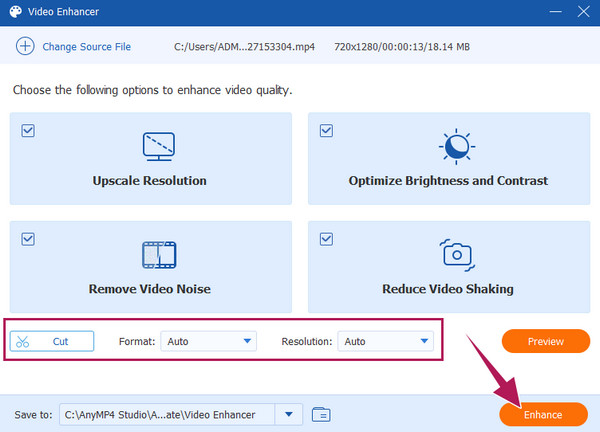
Bemærk: Bemærk venligst, at begge veje har samme processorhastighed. De varierer kun afhængigt af antallet af videofiler, du skal forbedre. Følg derfor den første metode til batchredigeringsprocessen og den anden for den enkelte fil.
For dem, der spørger, hvordan man laver en video i højere kvalitet online, bør du vide mere om Clideo. Clideo er en all-around videoeditor, der altid er tilgængelig på nettet. Det har en god løsning, der hjælper dig med at transformere dine videoer klart og levende. En ting, du helt sikkert vil elske ved Clideo er, at du ikke behøver at installere nogen software, der vil tilføje plads til dit skrivebord. Derudover kan du bruge det gratis, mens du ikke har nogen begrænsninger på din enhed. Det betyder, at du kan bruge din Android og iPhone, udover Windows og Mac.
Men så godt som det er, vil Clideos gratis version kun give dig mulighed for at få vandmærkede output. Derfor, hvis du vil vide, hvordan du ændrer videokvalitet uden vandmærket, skal du købe dens betalte version. I mellemtiden giver dette værktøj dig mulighed for at justere din videos mætning, lysstyrke, nuance, fade, vignet og kontrast for at opnå bedre kvalitet. Lad os se processen ved at se på nedenstående trin.
Adgang til Juster video værktøj til Clide fra din browser. Tryk derefter på Vælg fil fanen for at uploade den video, du skal forbedre.
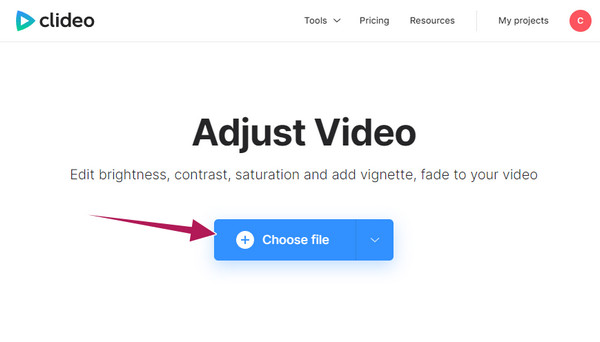
Juster nu lysstyrke, kontrast og mætning manuelt med deres justeringslinje. Disse muligheder hjælper dig med at opnå en højere eller bedre kvalitet for din uploadede video.
Derefter skal du navigere til dannet sektion og vælg den, du har brug for til dit output. Tryk derefter på eksport knappen for at fortsætte med downloadprocessen af den forbedrede videofil.
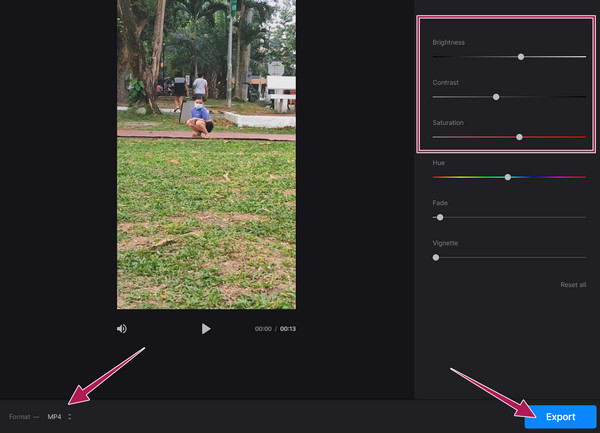
Er du iPhone-bruger? Så har vi den bedste ordning, hvor du kan forbedre kvaliteten af din video. Du er sikkert bekendt med Fotos-appen eller bruger den i øjeblikket. Vidste du, at denne app har sine egne videoforbedrende værktøjer, der på magisk vis lader dig forbedre dine videoer på deres bedste? Fotos-appen indeholder værktøjer til at justere din videos eksponering, skygge, lysstyrke, kontrast, skarphed og højlys. Med dette gratis indbyggede værktøj til iphone vil du være i stand til at redigere samtidigt og beholde tonsvis af dine video- og fotofiler. Her er trinene til at forbedre videokvaliteten på iPhone ved hjælp af funktionerne i Photos-appen.
Start Photos-appen fra din iPhone, og find derefter den video, du vil forbedre, i dets galleri.
Når du har fundet og trykket på videofilen, skal du trykke på Redigere fanen i skærmens øverste højre hjørne. Flyt derefter dine øjne til bunden af skærmen og tryk på Enhancement ikon. Brug forstærkerne i denne mulighed, og naviger i dem, indtil du ser den perfekte forbedring til din video.
Når du er færdig med forbedringsnavigationen, kan du gemme videoen. Tryk på for at gemme Udført fanen i nederste venstre hjørne af skærmen. Og det er det; du kan nu tjekke din forbedrede video.
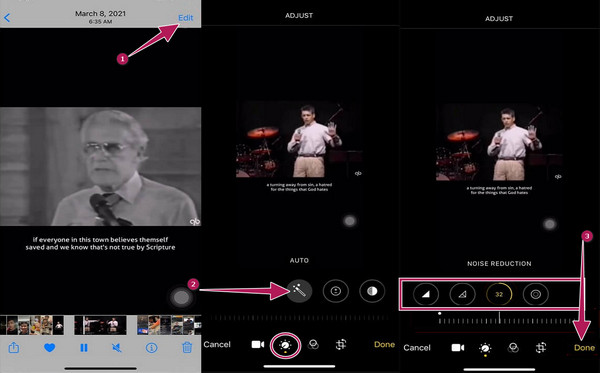
Yderligere læsning:
Bedste måder, hvordan man ændrer videoopløsning for alle platforme
Sådan sænkes opløsningen af en video på tre nemmeste måder
Hvordan ændrer man videokvaliteten på en gammel video?
At forbedre en gammel video er ikke så simpelt som at forbedre en aktuel video. Men hvis du bruger Video Converter Ultimate., vil det være så enkelt, som du troede. Upload din gamle video i denne bedste software efter at have gået til videoforstærkeren under menuen Værktøjskasse. Skift derefter forbedringerne og klik på knappen Forbedring.
Kan jeg forbedre min video på Android ved hjælp af appen Fotos?
Ja. Fotos-appen er også tilgængelig på Android. Du kan følge retningslinjerne ovenfor for at forbedre dine videoer ved hjælp af appen Fotos.
Betyder reparation af slørede dele en forbedring af kvaliteten?
Ikke for alle videoredigeringsværktøjer. Fordi nogle værktøjer kan forbedre kvaliteten, men ikke kan sløre videoen, kan Video Converter Ultimate heldigvis gøre begge dele tilsyneladende.
Nu hvor du ved, hvordan du reparerer kvaliteten af en video, kan du træde ud og lære det næste niveau af videoredigering. Gå og udforsk de ting, der vil forbedre dine videoer mere. Til gøre din videokvalitet bedre, får du brug for et kraftfuldt og fleksibelt værktøj, ligesom Video Converter Ultimate.
Mere Reading
Sådan tilføjes et billede til en video på tre unikke måder
Er du stødt på et problem, når du overlejrer billeder online? Har du brug for at overlejre et billede til en video, men ved ikke hvordan? Klik på dette indlæg og lær hvordan!
Sådan sætter du billede i video på iMovie: iPhone/iPad/Mac-trin
Hvis du vil vide, hvordan du tilføjer et billede til en video i iMovie, skal du kende vores skitserede instruktioner. Enkle og hurtige trin venter på dig. Klik her!
Sådan tilføjes vandmærke til video i iMovie [Trin-for-trin-vejledning]
Se de trinvise retningslinjer for at tilføje et vandmærke i iMovie til dine videoer. Retningslinjerne for brug af din iPhone og Mac er her, så klik på dette indlæg nu!
Sådan tilføjer du tekst til en video med fire effektive metoder
Tilføj tekst til videoen for at udtrykke dine følelser til seerne. Sig dine tusinde ord om din video ved hjælp af de fire effektive løsninger i denne artikel!
Forbedre video